Systemd 是 Linux 系统工具,用来启动守护进程,已成为大多数发行版的标准配置。
本文介绍它的基本用法,分为上下两篇。今天介绍它的主要命令,下一篇介绍如何用于实战。
一、由来
历史上,Linux 的启动一直采用init进程。
下面的命令用来启动服务。
1 | $ sudo /etc/init.d/apache2 start |
这种方法有两个缺点。
一是启动时间长。init进程是串行启动,只有前一个进程启动完,才会启动下一个进程。
二是启动脚本复杂。init进程只是执行启动脚本,不管其他事情。脚本需要自己处理各种情况,这往往使得脚本变得很长。
二、Systemd 概述
Systemd 就是为了解决这些问题而诞生的。它的设计目标是,为系统的启动和管理提供一套完整的解决方案。
根据 Linux 惯例,字母d是守护进程(daemon)的缩写。 Systemd 这个名字的含义,就是它要守护整个系统。
使用了 Systemd,就不需要再用init了。Systemd 取代了initd,成为系统的第一个进程(PID 等于 1),其他进程都是它的子进程。
$ systemctl --version
上面的命令查看 Systemd 的版本。
Systemd 的优点是功能强大,使用方便,缺点是体系庞大,非常复杂。事实上,现在还有很多人反对使用 Systemd,理由就是它过于复杂,与操作系统的其他部分强耦合,违反”keep simple, keep stupid”的Unix 哲学。
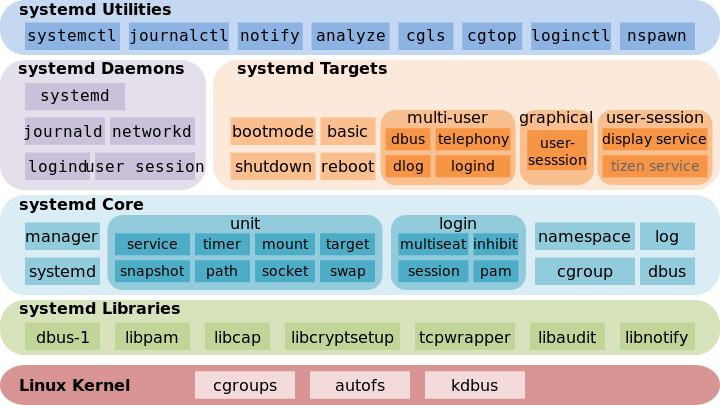
三、系统管理
Systemd 并不是一个命令,而是一组命令,涉及到系统管理的方方面面。
3.1 systemctl
systemctl是 Systemd 的主命令,用于管理系统。
1 | # 重启系统 |
3.2 systemd-analyze
systemd-analyze命令用于查看启动耗时。
1 | # 查看启动耗时 |
3.3 hostnamectl
hostnamectl命令用于查看当前主机的信息。
1 | # 显示当前主机的信息 |
3.4 localectl
localectl命令用于查看本地化设置。
1 | # 查看本地化设置 |
3.5 timedatectl
timedatectl命令用于查看当前时区设置。
1 | # 查看当前时区设置 |
3.6 loginctl
loginctl命令用于查看当前登录的用户。
1 | # 列出当前session |
四、Unit
4.1 含义
Systemd 可以管理所有系统资源。不同的资源统称为 Unit(单位)。
Unit 一共分成12种。
1 | Service unit:系统服务 |
systemctl list-units命令可以查看当前系统的所有 Unit 。
1 | # 列出正在运行的 Unit |
4.2 Unit 的状态
systemctl status命令用于查看系统状态和单个 Unit 的状态。
1 | # 显示系统状态 |
除了status命令,systemctl还提供了三个查询状态的简单方法,主要供脚本内部的判断语句使用。
1 | # 显示某个 Unit 是否正在运行 |
4.3 Unit 管理
对于用户来说,最常用的是下面这些命令,用于启动和停止 Unit(主要是 service)。
1 | # 立即启动一个服务 |
4.4 依赖关系
Unit 之间存在依赖关系:A 依赖于 B,就意味着 Systemd 在启动 A 的时候,同时会去启动 B。
systemctl list-dependencies命令列出一个 Unit 的所有依赖。
$ systemctl list-dependencies nginx.service
上面命令的输出结果之中,有些依赖是 Target 类型(详见下文),默认不会展开显示。如果要展开 Target,就需要使用--all参数。$ systemctl list-dependencies --all nginx.service
五、Unit 的配置文件
5.1 概述
每一个 Unit 都有一个配置文件,告诉 Systemd 怎么启动这个 Unit 。
Systemd 默认从目录/etc/systemd/system/读取配置文件。但是,里面存放的大部分文件都是符号链接,指向目录/usr/lib/systemd/system/,真正的配置文件存放在那个目录。
systemctl enable命令用于在上面两个目录之间,建立符号链接关系。
1 | $ sudo systemctl enable clamd@scan.service |
如果配置文件里面设置了开机启动,systemctl enable命令相当于激活开机启动。
与之对应的,systemctl disable命令用于在两个目录之间,撤销符号链接关系,相当于撤销开机启动。$ sudo systemctl disable clamd@scan.service
配置文件的后缀名,就是该 Unit 的种类,比如sshd.socket。如果省略,Systemd 默认后缀名为.service,所以sshd会被理解成sshd.service。
5.2 配置文件的状态
systemctl list-unit-files命令用于列出所有配置文件。
1 | # 列出所有配置文件 |
这个命令会输出一个列表。
1 | $ systemctl list-unit-files |
这个列表显示每个配置文件的状态,一共有四种。
1 | enabled:已建立启动链接 |
注意,从配置文件的状态无法看出,该 Unit 是否正在运行。这必须执行前面提到的systemctl status命令。
$ systemctl status bluetooth.service
一旦修改配置文件,就要让 SystemD 重新加载配置文件,然后重新启动,否则修改不会生效。
1 | $ sudo systemctl daemon-reload |
5.3 配置文件的格式
配置文件就是普通的文本文件,可以用文本编辑器打开。
systemctl cat命令可以查看配置文件的内容。
1 | $ systemctl cat atd.service |
从上面的输出可以看到,配置文件分成几个区块。每个区块的第一行,是用方括号表示的区别名,比如[Unit]。注意,配置文件的区块名和字段名,都是大小写敏感的。
每个区块内部是一些等号连接的键值对。
1 | [Section] |
注意,键值对的等号两侧不能有空格。
5.4 配置文件的区块
[Unit]区块通常是配置文件的第一个区块,用来定义 Unit 的元数据,以及配置与其他 Unit 的关系。它的主要字段如下。
1 | Description:简短描述 |
[Install]通常是配置文件的最后一个区块,用来定义如何启动,以及是否开机启动。它的主要字段如下。
1 | WantedBy:它的值是一个或多个 Target,当前 Unit 激活时(enable)符号链接会放入/etc/systemd/system目录下面以 Target 名 + .wants后缀构成的子目录中 |
[Service]区块用来 Service 的配置,只有 Service 类型的 Unit 才有这个区块。它的主要字段如下。
1 | Type:定义启动时的进程行为。它有以下几种值。 |
Unit 配置文件的完整字段清单,请参考官方文档。
使用Type=forking时,要求ExecStart启动的命令自身就是以daemon模式运行的(需要自己在程序中实现daemon模式)。而以daemon模式运行的进程都有一个特性:总是会有一个瞬间退出的中间父进程
对于Type=forking来说,pid=1的systemd进程fork出来的子进程正是瞬间退出的中间父进程,且systemd会在中间父进程退出后就认为服务启动成功,此时systemd可以立即去启动后续需要启动的服务。
如果Type=forking服务中的启动命令是一个前台命令会如何呢?答案是systemd会一直等待中间ExecStart启动的进程作为中间父进程退出,在等待过程中,systemctl start会一直卡住,直到等待超时而失败,在此阶段中,systemctl status将会查看到服务处于activating状态。
Type=forking时的systemd提供了PIDFile指令(Type=forking通常都会结合PIDFile指令),systemd会从PIDFile指令所指定的PID文件中获取服务的主进程PID。
Type=simple类型的服务只适合那些在shell下运行在前台的命令。也就是说,当一个命令本身会以daemon模式运行时,将不能使用simple,而应该使用Type=forking。比如ls命令、sleep命令、非daemon模式运行的nginx进程以及那些以前台调试模式运行的进程,在理论上都可以定义为simple类型的服务。
Type=simple时,ExecStart指令指定启动本服务时执行的命令,即启动一个本该前台运行的进程作为服务进程在后台运行。对于Type=simple来说,systemd系统在fork出子systemd进程后就认为服务已经启动完成了,所以systemd可以紧跟着启动排在该服务之后启动的服务。
换句话说,当Type=simple时,systemd只在乎fork阶段是否成功,只要fork子进程成功,这个子进程就受systemd监管,systemd就认为该Unit已经启动。因为子进程已成功被systemd监控,无论子进程是否启动成功,在子进程退出时,systemd都会将其从监控队列中踢掉,同时杀掉所有附属进程(默认行为是如此,杀进程的方式由systemd.kill中的KillMode指令控制)。所以,查看服务的状态将是inactive(dead)。
考虑一下,如果simple类型下ExecStart启动的命令本身就是以daemon模式运行的呢?其结果是systemd默认会立刻杀掉所有属于服务的进程。
原因也很简单,daemon类进程总是会有一个瞬间退出的中间父进程,而在simple类型下,systemd所fork出来的子进程正是这个中间父进程,所以systemd会立即发现这个中间父进程的退出,于是杀掉其它所有服务进程。
扩展阅读:
前后台进程、孤儿进程和daemon类进程的父子关系
systemd service之:服务配置文件编写1
systemd service之:服务配置文件编写2
六、Target
启动计算机的时候,需要启动大量的 Unit。如果每一次启动,都要一一写明本次启动需要哪些 Unit,显然非常不方便。Systemd 的解决方案就是 Target。
简单说,Target 就是一个 Unit 组,包含许多相关的 Unit 。启动某个 Target 的时候,Systemd 就会启动里面所有的 Unit。从这个意义上说,Target 这个概念类似于”状态点”,启动某个 Target 就好比启动到某种状态。
传统的init启动模式里面,有 RunLevel 的概念,跟 Target 的作用很类似。不同的是,RunLevel 是互斥的,不可能多个 RunLevel 同时启动,但是多个 Target 可以同时启动。
1 | # 查看当前系统的所有 Target |
Target 与 传统 RunLevel 的对应关系如下。
1 | Traditional runlevel New target name Symbolically linked to... |
它与init进程的主要差别如下。
(1)默认的 RunLevel(在/etc/inittab文件设置)现在被默认的 Target 取代,位置是/etc/systemd/system/default.target,通常符号链接到graphical.target(图形界面)或者multi-user.target(多用户命令行)。
(2)启动脚本的位置,以前是/etc/init.d目录,符号链接到不同的 RunLevel 目录 (比如/etc/rc3.d、/etc/rc5.d等),现在则存放在/lib/systemd/system和/etc/systemd/system目录。
(3)配置文件的位置,以前init进程的配置文件是/etc/inittab,各种服务的配置文件存放在/etc/sysconfig目录。现在的配置文件主要存放在/lib/systemd目录,在/etc/systemd目录里面的修改可以覆盖原始设置。
七、日志管理
Systemd 统一管理所有 Unit 的启动日志。带来的好处就是,可以只用journalctl一个命令,查看所有日志(内核日志和应用日志)。日志的配置文件是/etc/systemd/journald.conf。
journalctl功能强大,用法非常多。
1 | # 查看所有日志(默认情况下 ,只保存本次启动的日志) |
(完)
转自:https://www.ruanyifeng.com/blog/2016/03/systemd-tutorial-commands.html